Содержание
После приобретения телефона или планшета, работающего на ОС от Google, пользователю необходимо зарегистрироваться в Плей Маркете. Создать аккаунт нужно хотя бы из-за того, что без него скачать самые необходимые приложения для Андроида будет довольно проблематично. Даже владельцу навороченного и мощного гаджета не удастся раскрыть все возможности своего устройства. Как сделать аккаунт? Зарегаться в Play Market можно и с телефона, и с компьютера.
С телефона
Зарегистрировать профиль проще всего с самого гаджета. Причем в большинстве случаев необходимость предварительно скачать и настроить Плей Маркет на телефоне отсутствует. Практически во всех устройствах на Андроиде это приложение установлено по умолчанию. Исключения, конечно, бывают, но они крайне редки. Зарегистрироваться в Плей Маркете поможет ряд последовательных действий:
- Открываем само приложение.
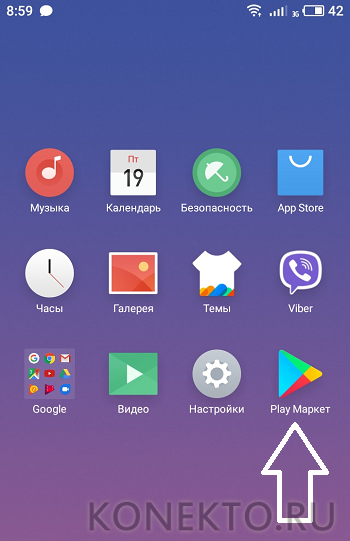
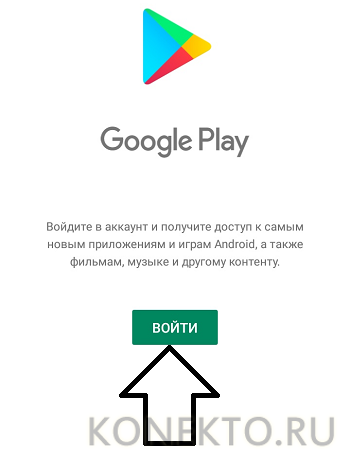
- Выбираем пункт «Создать аккаунт».
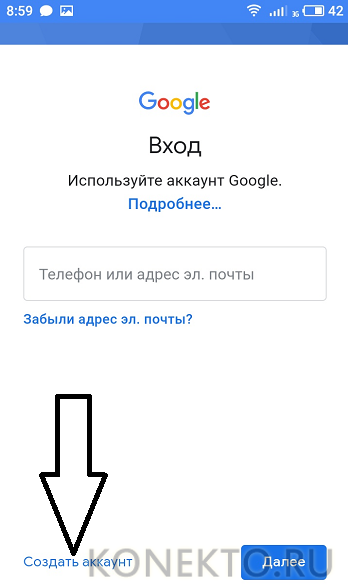
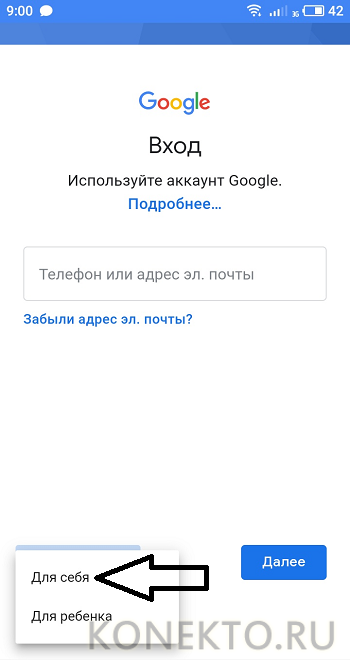

- Указываем дату рождения и пол.

- Выбираем какой-либо адрес из предложенных или создаем новый и подтверждаем действие.
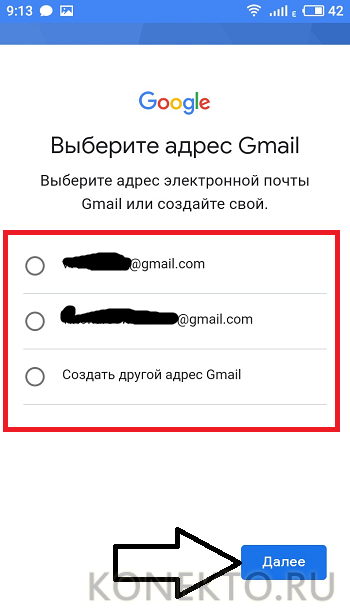
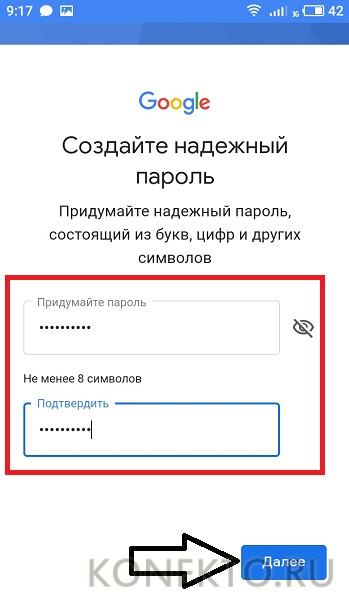
- Пролистываем страницу вниз и принимаем условия использования.

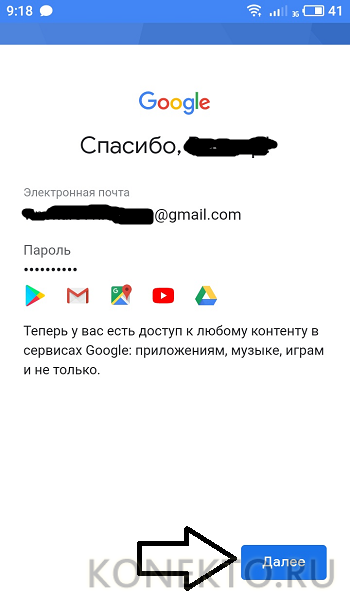
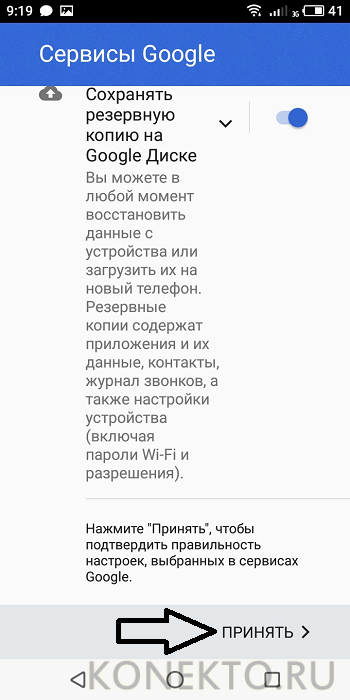
- Все, теперь из магазина от Гугла можно скачивать любые нужные приложения. В Play Market ежедневно добавляются сотни новых полезных программ и утилит. С помощью некоторых из них даже удастся скачать музыку на планшет или какую-либо нужную книгу. Через несколько секунд после регистрации на телефон придет письмо от команды Gmail с предложением объединить все почтовые ящики. Если никакой необходимости в этом нет, можно просто нажать на кнопку «Назад».

Внимание: все манипуляции выполнены на телефоне с ОС Андроид 7.0. На гаджетах с другой операционкой от Гугла могут добавляться иные пункты. Однако общий принцип действий, необходимых для того, чтобы зарегистрироваться в Плей Маркете, практически идентичен.
С компьютера
Создать аккаунт для Play Market и использовать его на телефоне с ОС Андроид получится и с компьютера. Причем сделать это значительно проще, чем разобраться с причинами, из-за которых не включается смартфон:
- Открываем любой браузер и переходим на стартовую страницу Гугла — google.com.
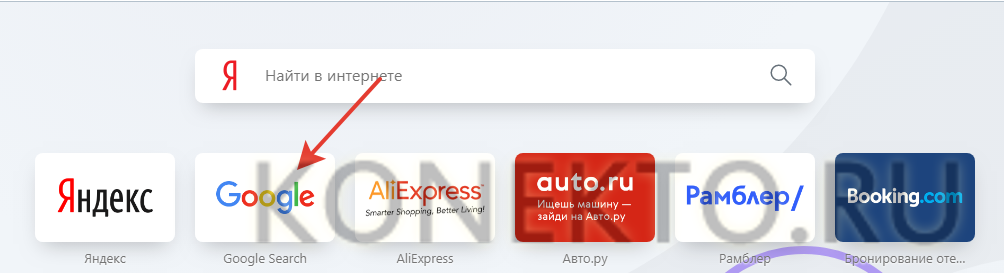
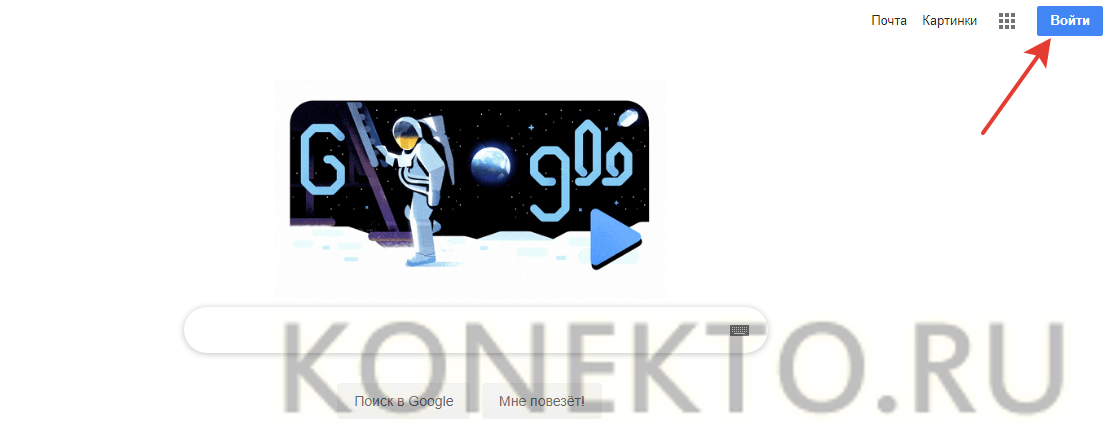
- Выбираем раздел «Создать аккаунт».
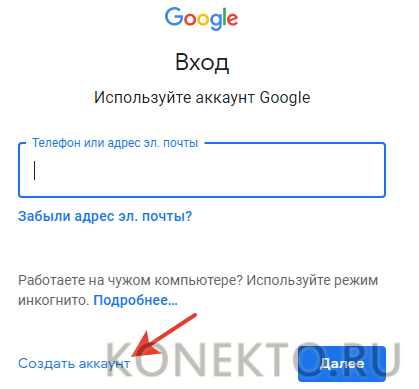
- Во всплывшем меню выбираем «Для себя».
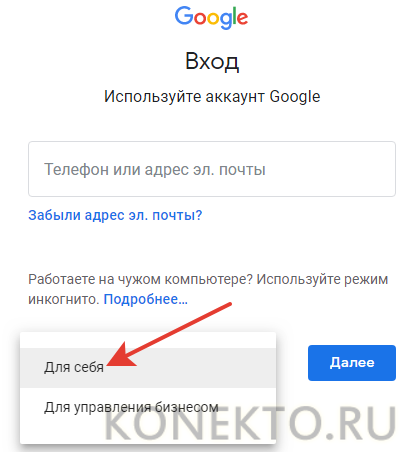
- Заполняем форму регистрации и нажимаем на кнопку «Далее».
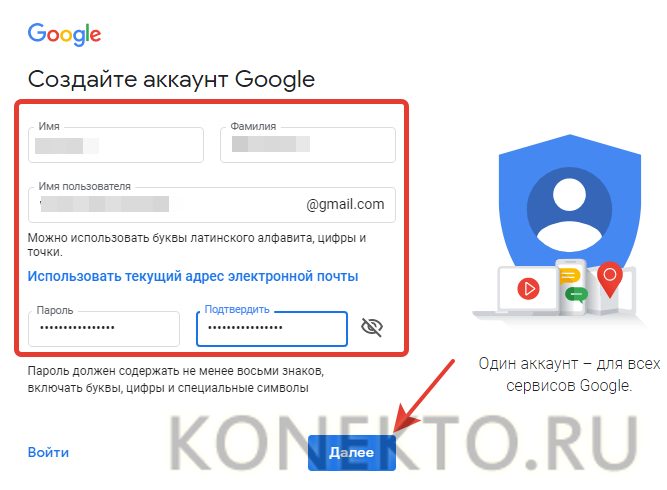
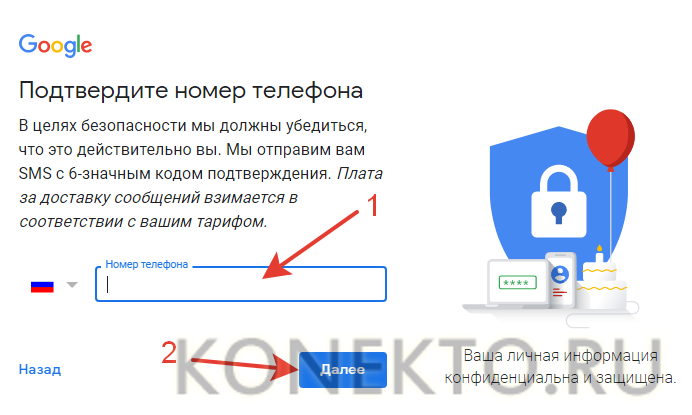
- Указываем код, пришедший в СМС от Гугла, в соответствующее поле и нажимаем на кнопку «Подтвердить».
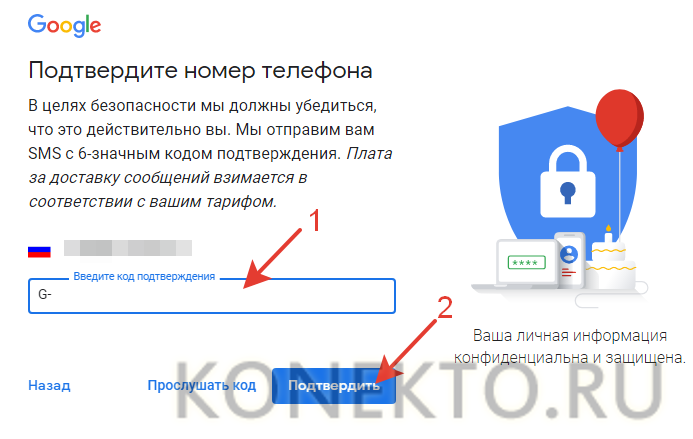
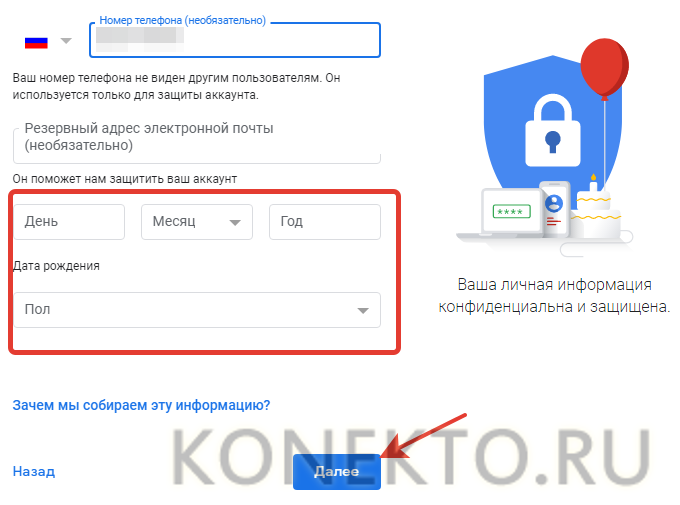
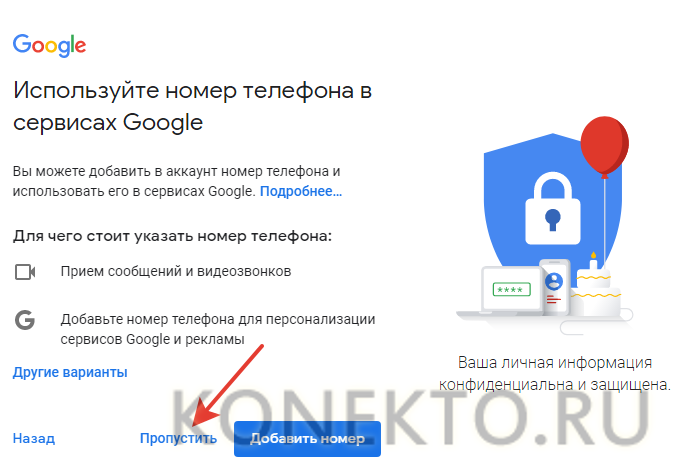
- Принимаем условия конфиденциальности.
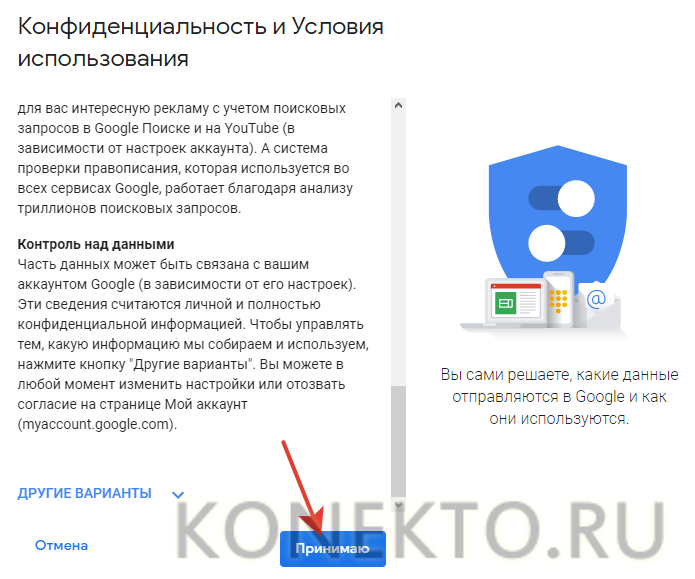
Все, аккаунт в Гугле создан. Теперь осталось зарегистрироваться в Плей Маркете на телефоне. Добавить учетную запись не составит особого труда:
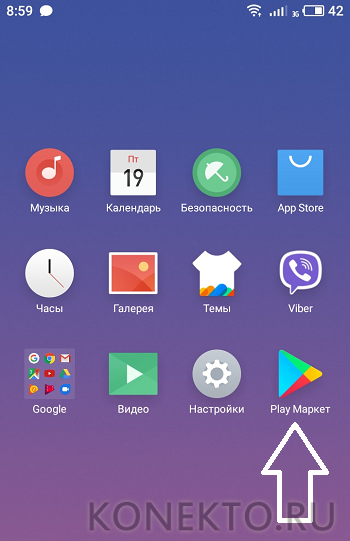
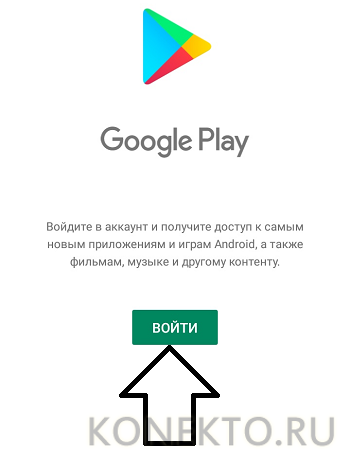
- Указываем адрес созданного аккаунта Гугла.
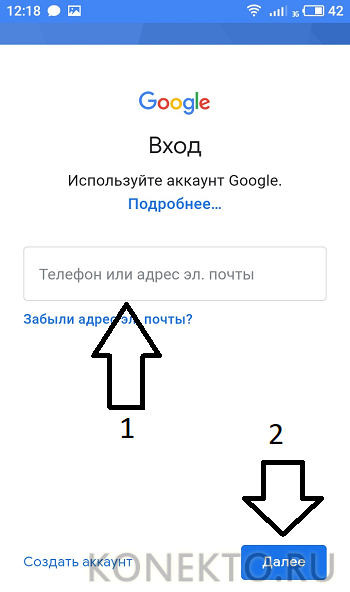

- Принимаем условия использования.
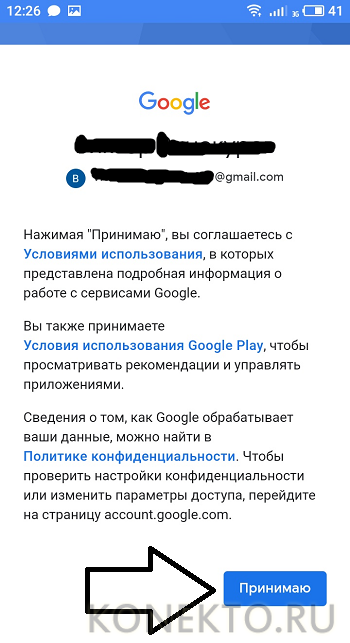
- Нажимаем на кнопку «Принять».
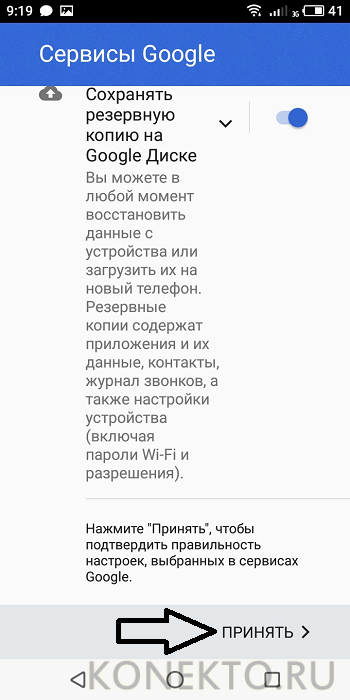
- Теперь можно использовать все возможности Плей Маркета и скачивать любое доступное в магазине от Гугла приложение.
Подводим итоги
Без аккаунта в Play Market использовать гаджет полноценно просто не получится. Не удастся даже обновить сервисы Google Play на Андроиде. Конечно, скачивать приложения все-таки можно, однако их придется искать в установленном браузере через поисковик и загружать с сайта издателя. Гораздо проще сразу зарегистрироваться в Плей Маркете.
Отблагодарите автора, поделитесь статьей в социальных сетях.
Как зарегистрироваться в Плей Маркете? Такой вопрос возникает у многих пользователей, которые приобрели свой первый Андроид планшет или смартфон. И это не удивительно. Ведь без Плей Маркета полноценно работать с Андроид устройством практически не возможно. В этом материале мы пошагово расскажем о том, как зарегистрироваться в Плей Маркете на планшете или телефоне с операционной системой Андроид.
Первое что необходимо сделать, это запустить приложение Play Market. Для этого нажимаем на кнопку «Меню».
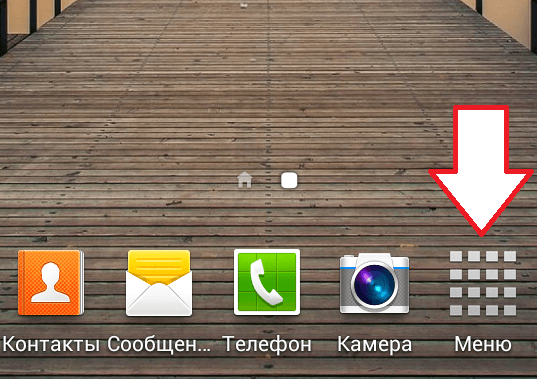
После этого перед вами откроется список установленных программ, здесь нужно найти и открыть Play Market. Если программа Play Market есть на рабочем столе, то можете запустить ее без захода в список всех прогармм.
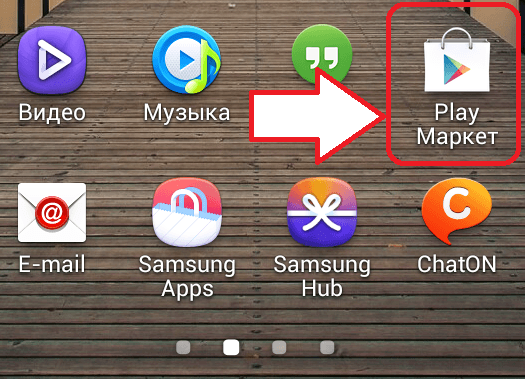
Поскольку вы еще не зарегистрированы в Плей Маркет, то перед вами откроется окно с предложением добавить аккаунт Google. При этом пользователю предлагается два варианта: добавить существующий аккаунт или создать новый.
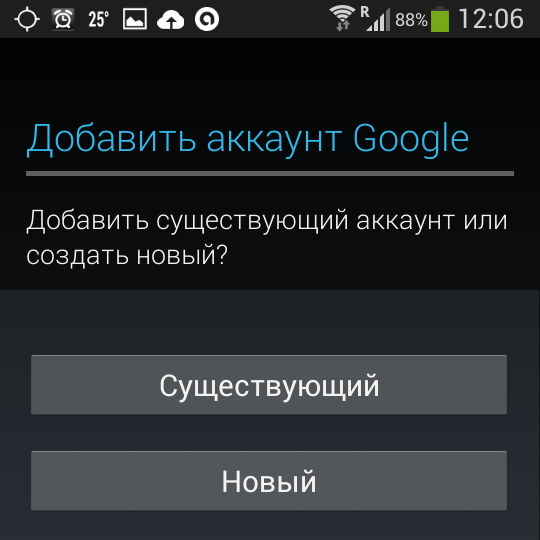
Если у вас уже есть аккаунт в Google (если вы регистрировались на почте Gmail или на любом другом сервисе от Google), то нажимайте на кнопку «Существующий». Далее система потребует ввести вашу почту на Google и пароль.
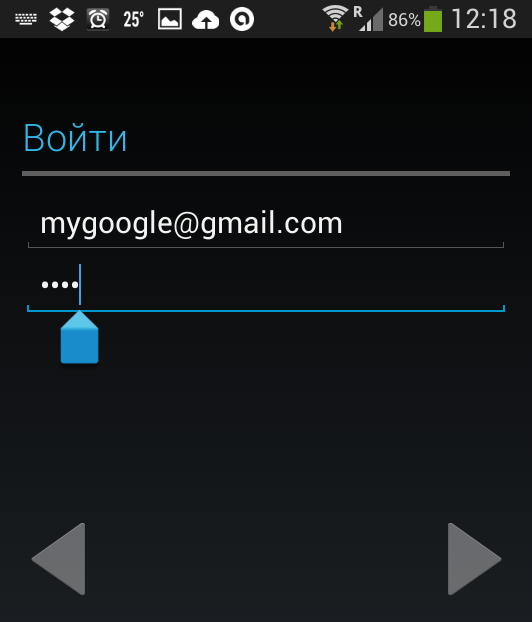
После ввода этих данных Плей Маркет загрузится с использованием вашего аккаунта. Но, поскольку вас интересует, как зарегистрироваться в Плей Маркет, то, скорее всего, у вас нет аккаунта в Google. В этом случае нажимайте на кнопку «Новый».
После нажатия на кнопку «Новый» начнется процесс регистрации нового пользователя. Первое что от вас потребуется это ввести ваше имя и фамилию. После ввода этих данных переходим к следующему шагу регистрации в Плей Маркете, для этого нажимаем на стрелку, указывающую на право.
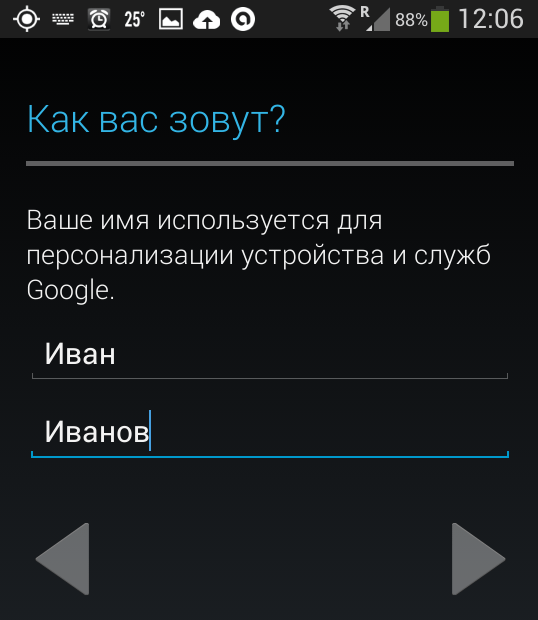
Следующий шаг регистрации это подбор имени пользователя. Старайтесь выбрать такое имя, которое вам легко запомнить. Если вы выберите имя, которое уже занято другим пользователем, то система сообщит вам об этом и предложит выбрать другое имя. После ввода имени пользователя нажимаем на стрелку вправо и переходим к следующему этапу регистрации в Плей Маркет.
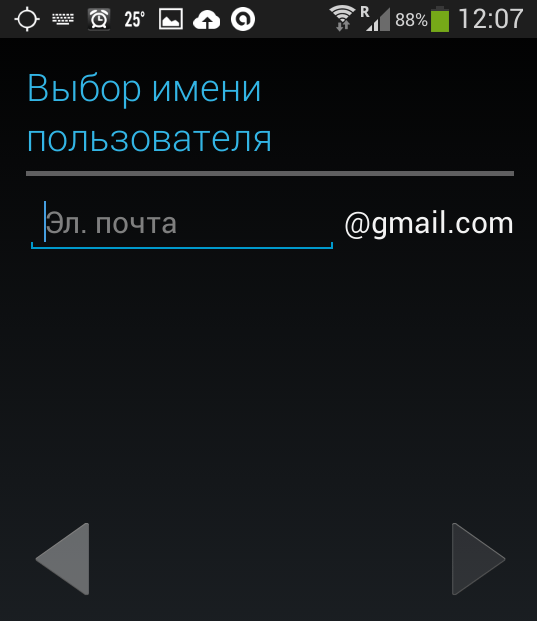
Далее нужно ввести пароль, который будет использоваться для входа в аккаунт. Здесь нужно проявить фантазию и выбрать такой пароль, который будет достаточно надежным и легко запомнится. Если вы выбрали недостаточно надежный пароль, то система не даст вам перейти к следующему этапу регистрации в Плей Маркет.
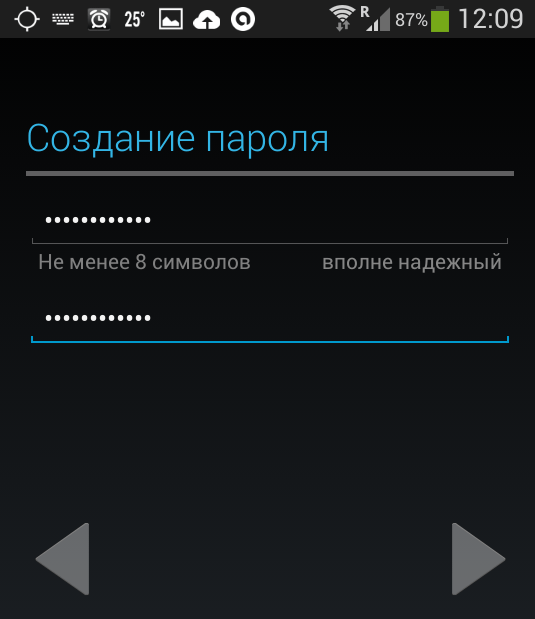
На следующем этапе вам предложат присоединиться к Google+ и другим сервисам Google. Это не обязательный шаг, поэтому для того чтобы не тратит на это время нажимаем на кнопку «Не сейчас» и пропускаем этот этап. При желании вы сможете воспользоваться этими сервисами позже.

Далее вам потребуется ввести данные для восстановления вашего аккаунта на случай, если вы забудете пароль. Здесь нужно выбрать контрольный вопрос, ответ на этот вопрос, а также ввести дополнительный адрес электронной почты. К выбору контрольного вопроса нужно подойти также ответственно, как и к выбору пароля. Поскольку от этого зависит безопасность вашего аккаунта.
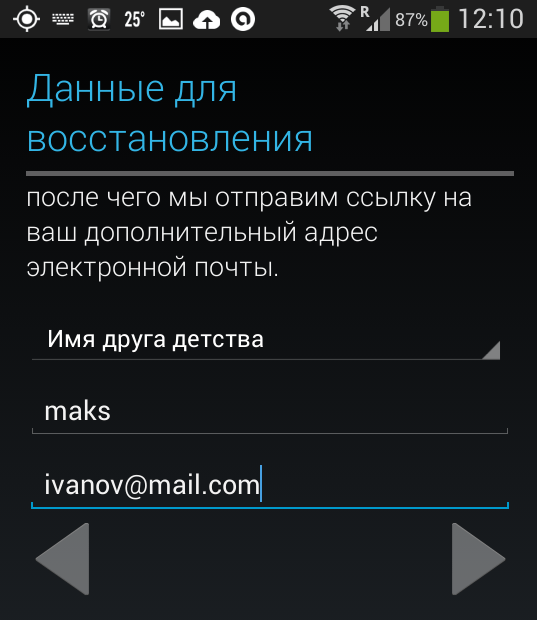
После этого вам предложат включить или выключить историю веб-поиска, а также подписаться на новостную рассылку от Google Play. Можете настроить эти функции на свое усмотрение.
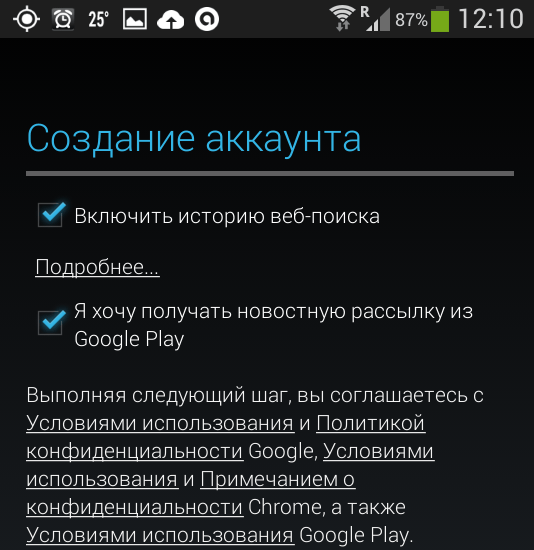
Все, регистрация в Плей Маркете почти. На последнем этапе нам нужно ввести текст, который будет отображен на картинке. Это нужно для того чтобы Google убедился что вы реальный пользователь, а не программа, которая регистрирует аккаунты в автоматическом режиме.
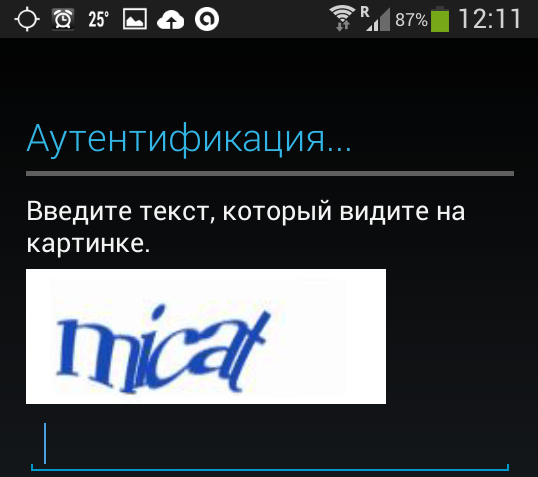
После ввода текста с картинки регистрация в Плей Маркет будет закончена. Вам прийдется подождать некоторое время пока Google сохранит ваши данные, после чего вы сможете войти в Плей Маркет.

Сервис, разработанный компанией Google для устройств с ОС Android, удобно использовать и на домашнем компьютере. Доступ к развлечениям, книгам, музыке, приложениям и прочему контенту можно получить несколькими способами. Рассмотрим их.
Регистрация на официальном сайте
Медиафайлы и некоторые приложения из «Плей Маркета» доступны для пользователей ПК. Для этого необходимо зарегистрировать аккаунт в системе Google. С компьютера это делают так:
- Открыть браузер и перейти на https://accounts.google.com/signup.

- Внести личные данные для регистрации в «Гугл».
- Нажать «Далее».
Важно! Если у пользователя уже есть аккаунт или электронный ящик Google, дополнительно процедуру регистрации проходить не нужно. Достаточно войти со своим логином и паролем. Сделать это можно по ссылке, указанной выше. Процедура регистрации в системе «Гугл» одинакова для пользователей ПК и ноутбуков.

Когда электронный ящик создан, нужно открыть меню «Плей и». Делают это так:
- Войти в почту.

- Нажать в верхнем правом углу иконку с кубиками.

- В выпавшем меню выбрать значок «Плей Маркета».

Важно! Регистрация в системе Google бесплатная. Но некоторые приложения, книги или развлечения придётся покупать. Будьте внимательны.
Доступ к Play Market через эмулятор
Пользователям, которые хотят применять софт для ОС Android на компьютере, удобнее скачать симулятор BlueStacks. Эта программа имитирует на ПК работу устройства под управлением «Андроид». Её можно скачать внизу страницы. Но перед загрузкой нужно зарегистрироваться в Google. Без аккаунта в системе доступа к развлечениям и играм не будет. Зарегистрироваться можно по алгоритму, указанному выше.
После скачивания эмулятора нужно
- Установить BlueStacks на ПК или ноутбук. Будет выполнена распаковка файлов и инсталляция.


- Войти в аккаунт Google;


- В горизонтальном меню сверху кликнуть на «Мои приложения»;
- Выбрать иконку «Системные …»;
- В появившемся окне нажать Play.


Важно! Процедура установки может занять от 2 до 5 минут. Длительным будет и первый запуск эмулятора. После инсталляции программы, ПК или ноутбук стоит перезагрузить.
Читайте о других вариантах установки Google Play на ПК.
Так ли нужен BlueStacks
Большинство бесплатных приложений, разработанных для ОС Android, на Windows не работают. Установка эмулятора на ноутбук или ПК позволяет приложениям из Play Market воспринимать систему «Виндовс» как «Андроид». Значит, Viber на ПК или ноутбуке можно использовать без смартфона. Это же касается игр и других приложений.
Работа с любой программой будет осуществляться только в окне BlueStacks. Поэтому сначала нужно настроить эмулятор: выбрать тему, разрешить или отклонить использование личных данных в загружаемых приложениях и т. д. Учтите, что установка эмулятора будет немного тормозить ПК или ноутбука, поэтому рекомендуем не выполнять других задач во время работы.
